Como visualizar o caminho do arquivo e abrir no Mac Spotlight Search
Miscelânea / / August 05, 2021
Você usa o Mac principalmente para o seu trabalho e necessidades pessoais? Se sim, seria bom visualizar o caminho do arquivo e abrir arquivos no Mac usando o recurso de pesquisa Spotlight. O Spotlight é um recurso adorado, projetado para tornar seu fluxo de trabalho suave como manteiga.
Se você é um usuário do Mac, agora já está familiarizado com o mac OS e é uma função. É bem diferente do Windows e é baseado em um sistema UNIX. Apesar disso, não há nada que você não possa fazer no mac OS. Além disso, a Apple se esforçou para torná-lo um sistema operacional seguro e protegido, para garantir que não houvesse vazamento de privacidade.
Você deve estar familiarizado com o Spotlight, uma ferramenta de pesquisa na área de trabalho para encontrar qualquer coisa no seu Mac. Você pode não apenas encontrar e abrir programas, arquivos, imagens, etc. através do holofote. Mas você também pode abrir diretórios e ver o caminho do arquivo, etc.
No entanto, o Spotlight nem sempre foi esse avanço. Muitos desses novos recursos foram adicionados com freqüência. Além disso, bugs e erros foram corrigidos recentemente com a atualização recente do macOS.
Definitivamente, você não sabe como usar o Spotlight para abrir o caminho de um arquivo. Portanto, neste artigo, discutiremos as principais etapas que você deve seguir para abrir o caminho do arquivo por meio do Spotlight. No entanto, embora saibamos que alguns de vocês podem saber quais são os holofotes. Mas sempre há alguns que não sabem. Portanto, estaremos dedicando algumas linhas para os holofotes.
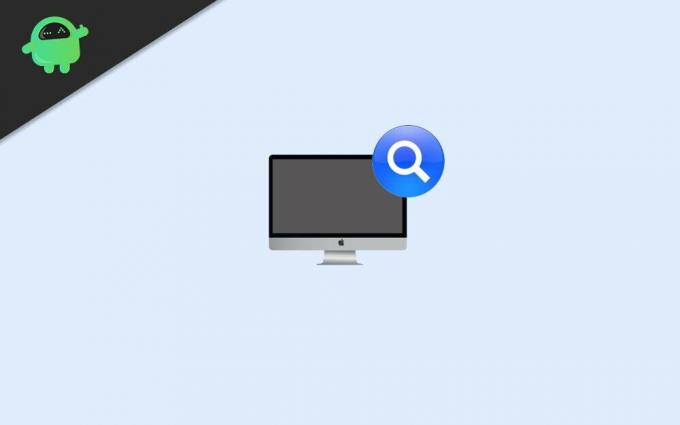
Como visualizar o caminho do arquivo e abrir no Mac Spotlight Search?
Em geral, o Spotlight é uma ferramenta de pesquisa de desktop e pode pesquisar arquivos e diretórios em todo o sistema. Além disso, o destaque é, por padrão, a ferramenta de pesquisa instalada em dispositivos Apple mac OS e iOS. É um sistema de busca baseado em seleção.
Portanto, ele pode criar um índice de todos os itens e arquivos no sistema. Além disso, você também pode pesquisar sites diretamente através do Spotlight. Você pode fazer quase tudo com o holofote. Até você pode bloquear ou reiniciar o dispositivo porque você também terá as preferências do sistema disponíveis em sua pesquisa. Há muito mais sobre o que podemos falar, como o dicionário de oxford embutido e muito mais.
Exibir caminho do arquivo - Pesquisa Spotlight
O objetivo principal deste artigo é fornecer informações para que você possa visualizar o caminho do arquivo usando o Spotlight. Portanto, sem mais demora, leia as etapas mencionadas abaixo para saber como visualizar um caminho de arquivo usando o Spotlight em seu dispositivo Mac.
Passo 1) Em primeiro lugar, inicie a barra de pesquisa Spotlight pressionando o Comando chave e o Barra de espaço no seu teclado.
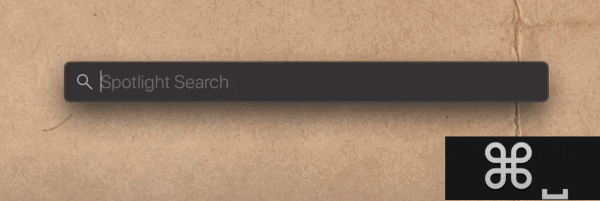
Passo 2) Agora, comece a digitar o arquivo ou diretório que deseja pesquisar na barra de pesquisa do Spotlight. Os resultados logo estarão visíveis. Use o setas no teclado para navegar por eles.

Etapa 3) Use as setas do teclado para navegar e selecionar o arquivo que deseja visualizar na pasta. Depois de selecionar o arquivo, pressione o botão Tecla de comando no teclado, você perceberá que o caminho será mostrado abaixo.
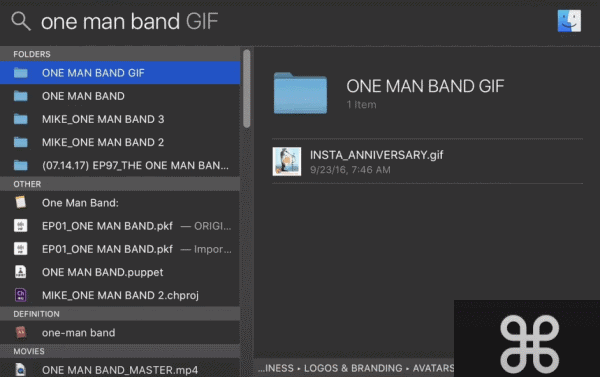
Passo 4) Depois de ver o caminho do arquivo abaixo enquanto pressiona o prompt de comando, você terá certeza de que há um caminho do arquivo e poderá visualizá-lo.
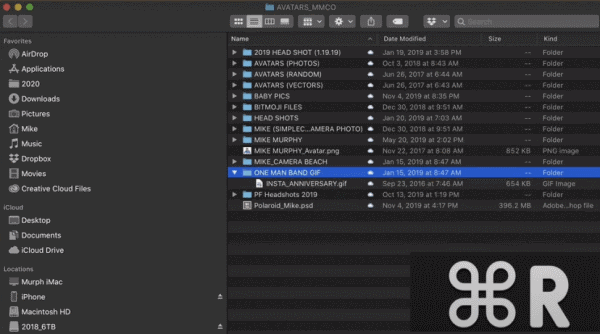
Por fim, para ver o caminho do arquivo, certifique-se de ter selecionado o arquivo e pressione o botão Comando chave e R botão no teclado para abrir o caminho do arquivo em uma nova janela.
Conclusão
É um processo muito simples iniciar a barra de pesquisa em foco em sua área de trabalho, pressionar o botão de comando e a barra de espaço juntos. Em seguida, digite o que deseja pesquisar, navegue usando as teclas de seta e pressione Enter para abri-los.
No entanto, para visualizar o caminho do arquivo, primeiro navegue até o arquivo e, em seguida, pressione o botão de comando e a tecla R no teclado ao mesmo tempo. Depois disso, o caminho do arquivo será aberto em uma nova janela.
Escolha dos editores:
- Como corrigir o download do anexo está desativado no Gmail
- Como usar o aplicativo Zoom Meeting em seu PC
- Microsoft Sticky Notes vs Google Keep: qual é a melhor ferramenta para fazer anotações?
- Como minimizar todos os aplicativos em um macOS?
- Como gravar sessões no AnyDesk
Rahul é um estudante de Ciência da Computação com grande interesse na área de tecnologia e tópicos de criptomoeda. Ele passa a maior parte do tempo escrevendo ou ouvindo música ou viajando para lugares desconhecidos. Ele acredita que o chocolate é a solução para todos os seus problemas. A vida acontece, e o café ajuda.



